在繪制CAD圖紙的過程中,有些CAD新手不知道怎么設置CAD多段線線寬,其實很簡單,下面就和小編一起來了解一下浩辰CAD軟件中設置多段線線寬的相關操作技巧吧!
CAD多段線線寬設置步驟:
首先打開浩辰CAD軟件,然后繪制一條多段線。如下圖所示:
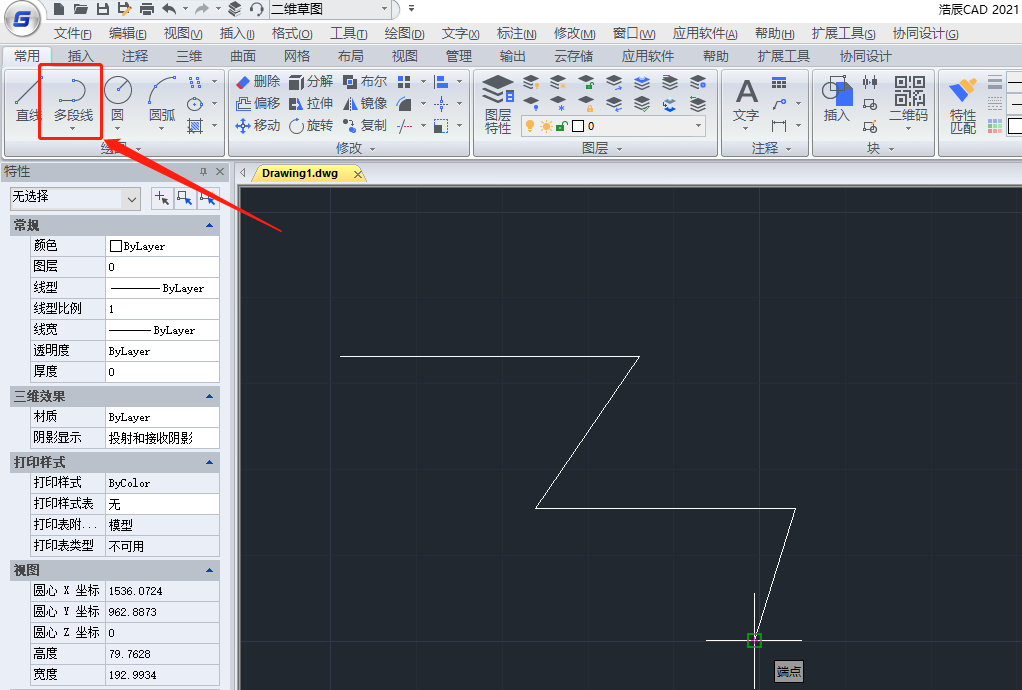
選中繪制的CAD多段線后在左側的特性欄(如果軟件左側特性欄不顯示的話可以使用快捷鍵:Ctrl+1調出)中找到并設置其【線寬】即可。如下圖所示:
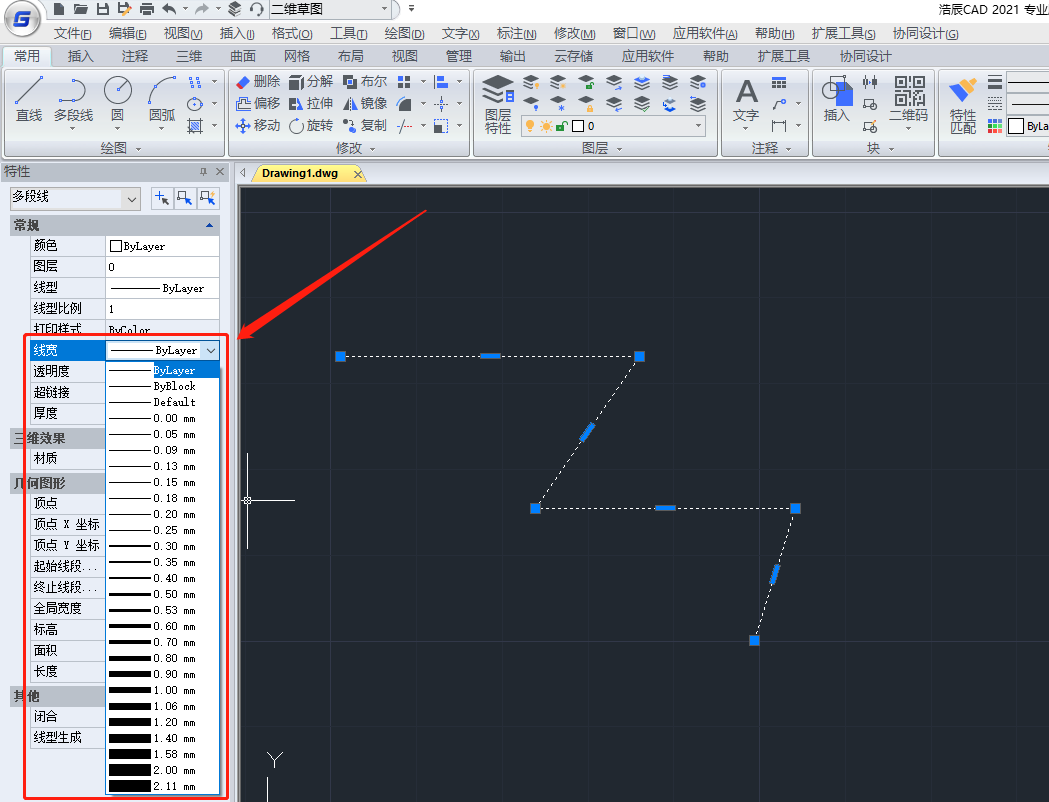
除了可以在特性欄中設置CAD多段線線寬外,還可以通過菜單欄中的【格式】—【線寬】,來調出【線寬設置】對話框,在對話框中設置需要的線寬后,點擊確認即可。如下圖所示:
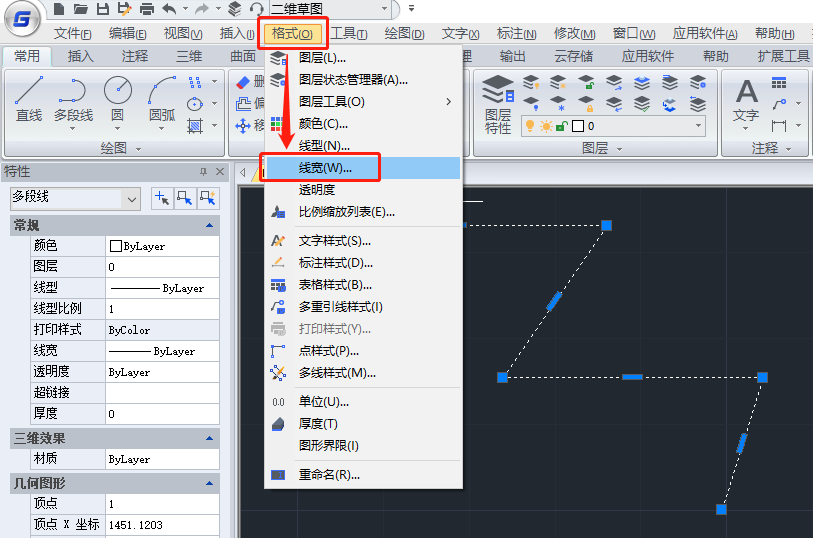
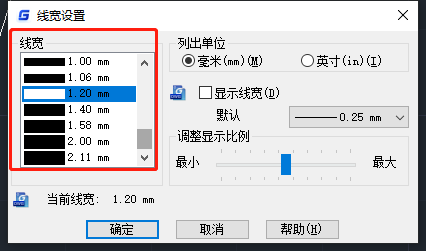
如果CAD多段線線寬設置完成后,線寬不顯示的話,可以點擊浩辰CAD下方狀態欄中的【顯示/隱藏線寬】按鈕,開啟線寬顯示。如下圖所示:
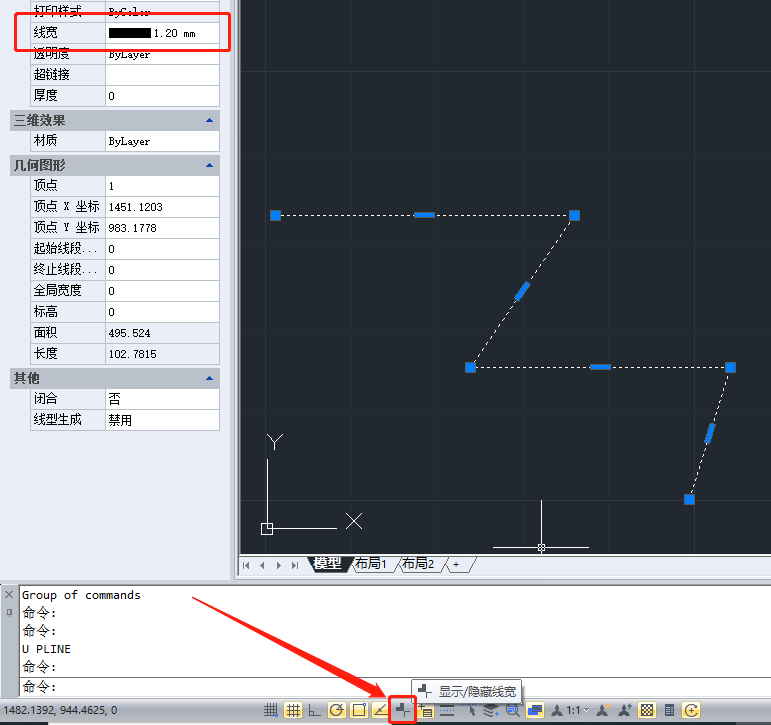
點擊【顯示/隱藏線寬】按鈕后,即可顯示CAD多段線線寬(如果點擊顯示線寬按鈕后線寬依然不顯示的話,可以執行RE命令,重生成模型)。如下圖所示:
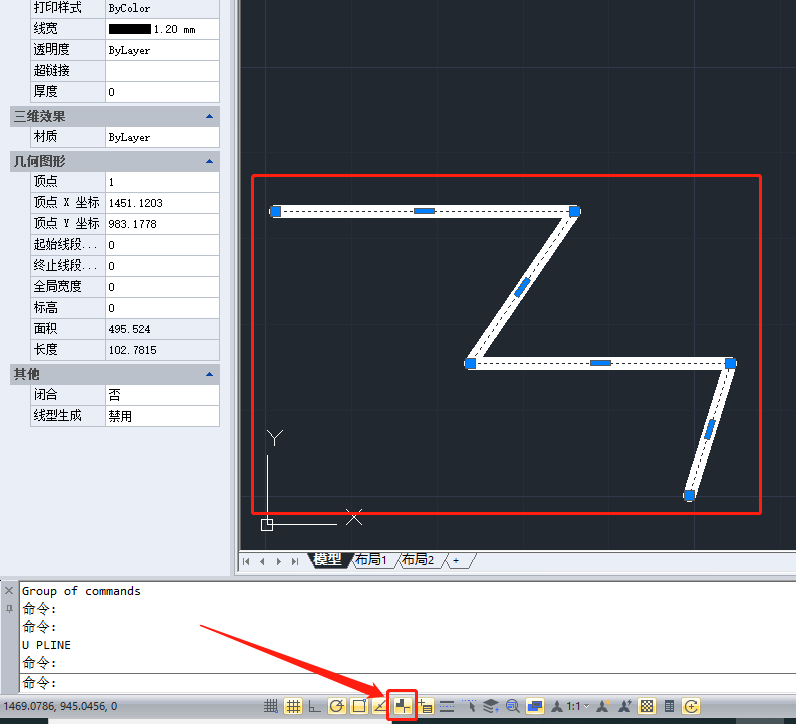
關于浩辰CAD軟件中設置CAD多段線線寬的相關操作技巧就先給大家介紹到這里了,相信各位CAD新手通過本篇教程的介紹對于CAD多段線線寬設置也有了解了,對此感興趣的小伙伴可以訪問浩辰CAD軟件官網教程專區查看更多相關的CAD教程。
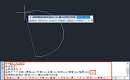
2023-08-23

2023-05-25
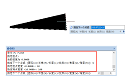
2023-02-06
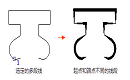
2023-01-30

2022-12-09
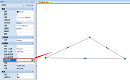
2022-11-18

2021-05-10
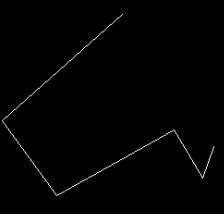
2019-11-27
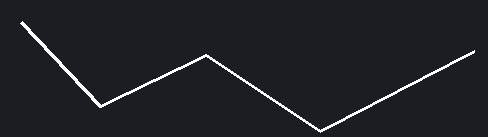
2019-11-27
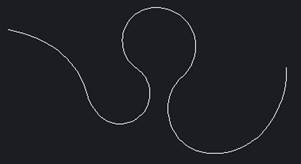
2019-11-27

2019-11-27
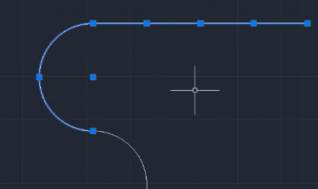
2019-11-27
